Word 2016如何使用预设分栏项
1、首先,打开Word 2016,新建一个文档

2、其次,在文档中输入文本,这里以杜牧的《山行》为例进行讲解
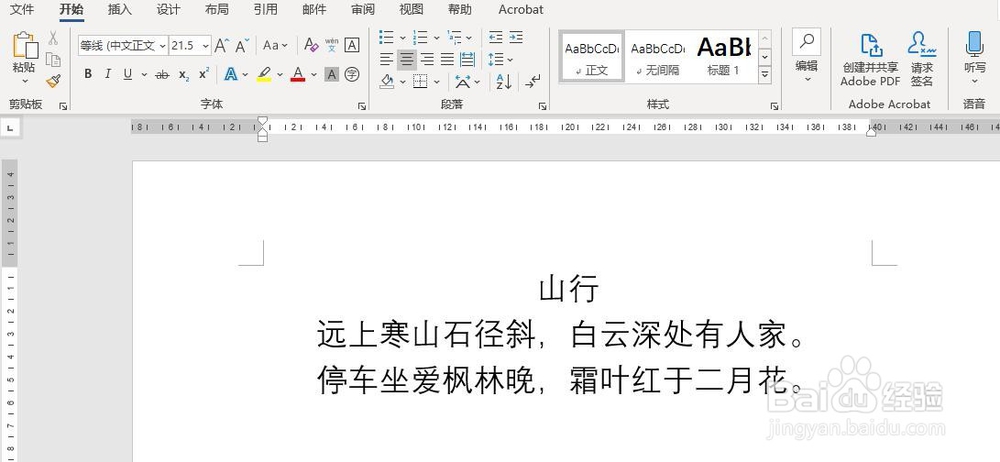
3、之后,点击菜单栏中的“布局”按钮,进入布局选项组
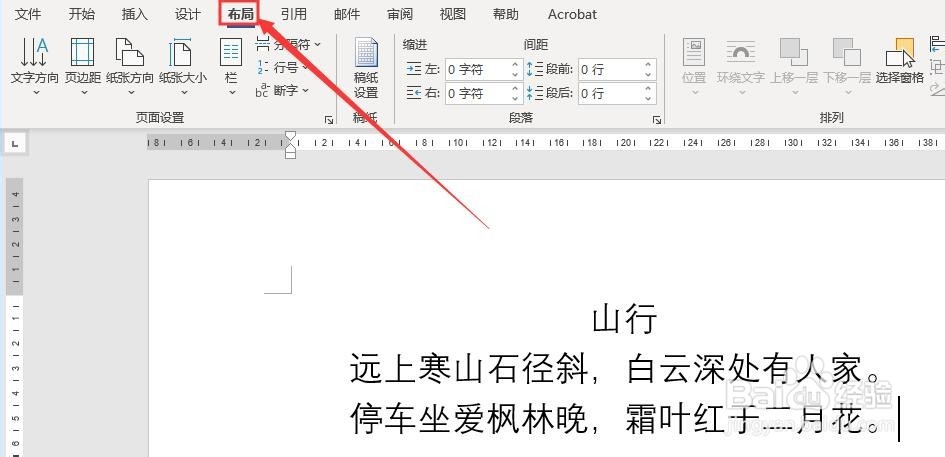
4、再之后,点击”布局“功能组中的”栏“按钮
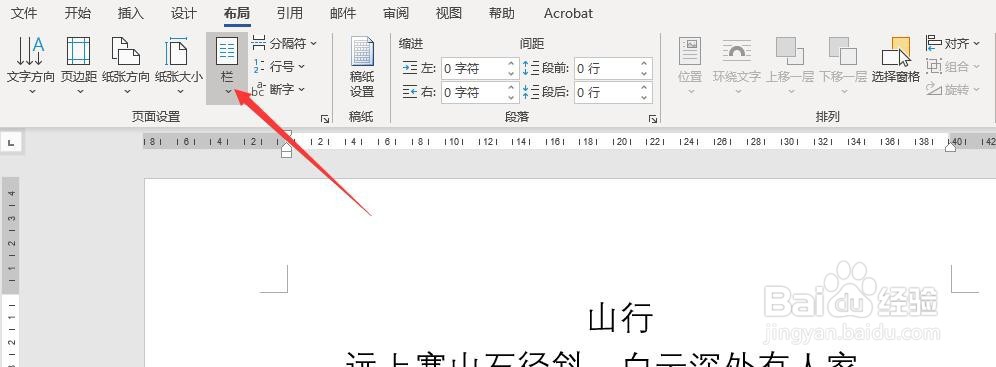
5、最后,点击”栏“中的”两栏“按钮,最终的效果如图所示
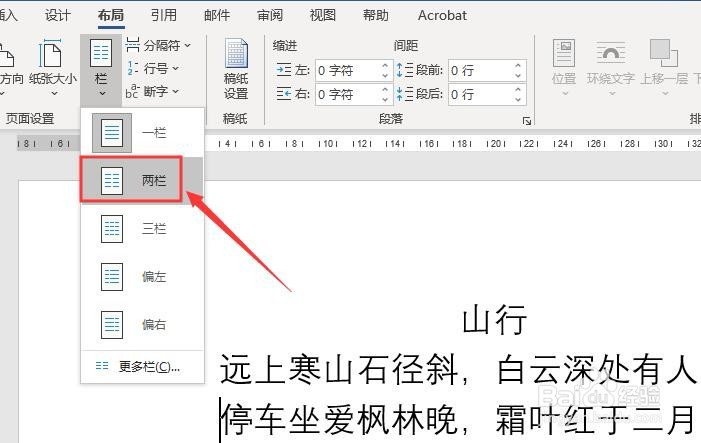
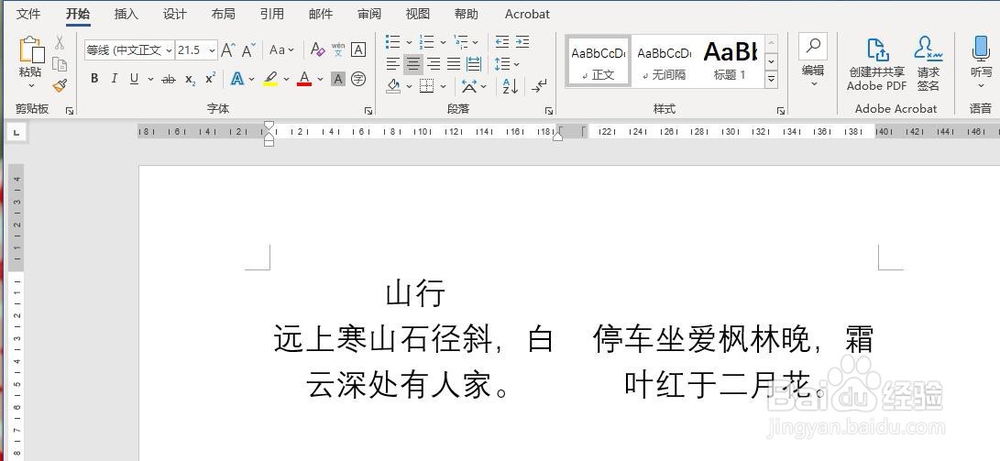
1、打开Word 2016,新建一个文档
2、在文档中输入文本,这里以山行为例
3、点击菜单栏中的”布局“按钮
4、点击“布局”里的“栏”按钮
5、点击“栏”中的“二栏”按钮即可

声明:本网站引用、摘录或转载内容仅供网站访问者交流或参考,不代表本站立场,如存在版权或非法内容,请联系站长删除,联系邮箱:site.kefu@qq.com。
阅读量:94
阅读量:92
阅读量:107
阅读量:179
阅读量:193